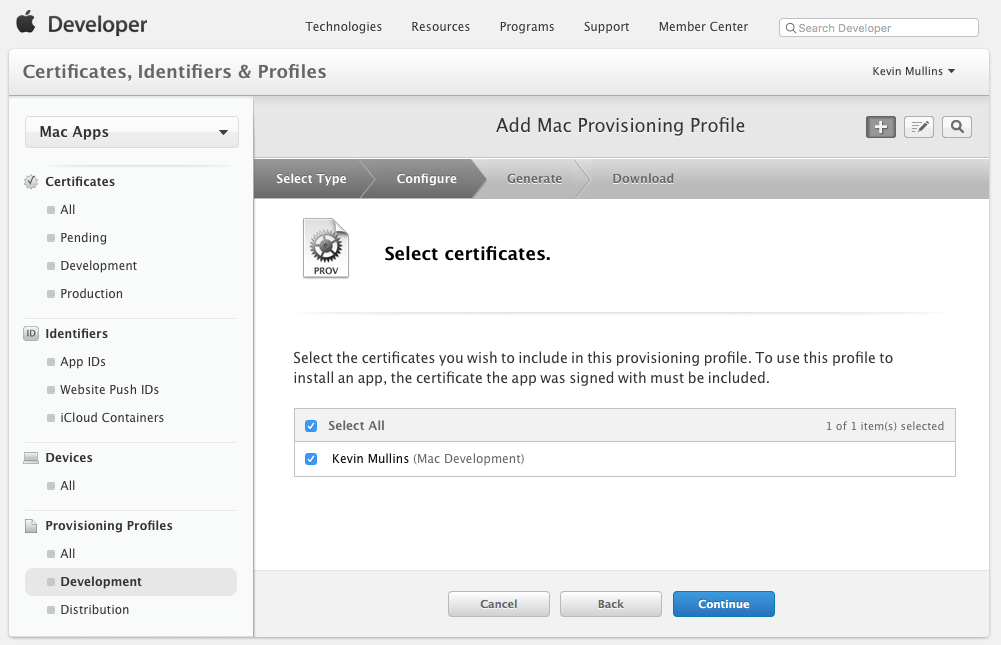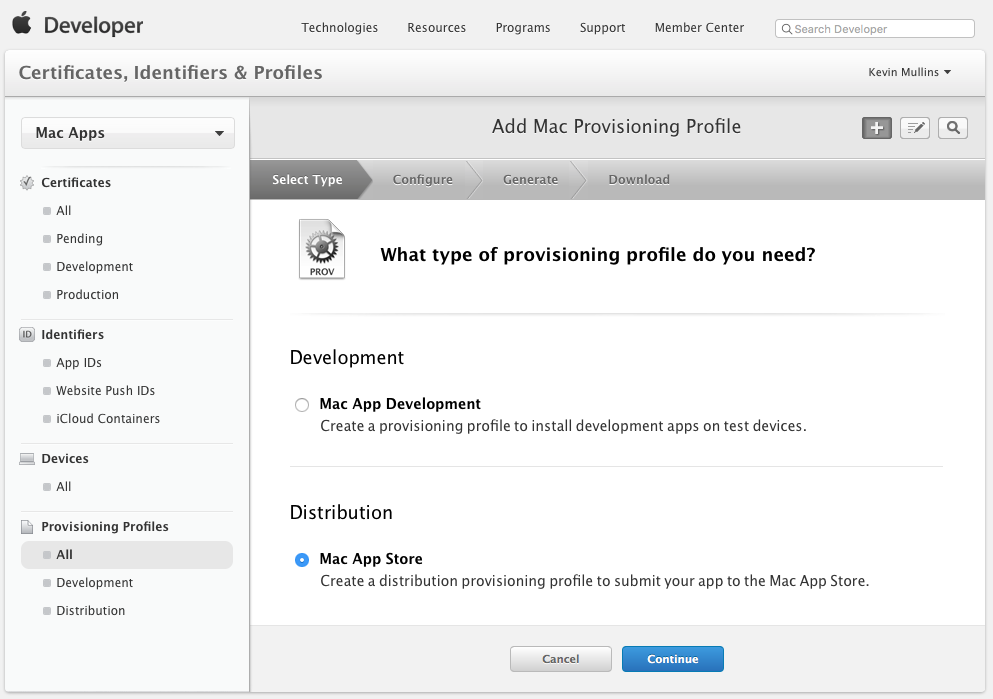Profil provisi untuk aplikasi Xamarin.Mac
Profil provisi memungkinkan pengembang untuk menggabungkan beberapa fitur spesifik macOS (sebelumnya dikenal sebagai Mac OS X) (seperti iCloud dan Pemberitahuan Push) ke dalam aplikasi Xamarin.Mac mereka. Mereka harus membuat, mengunduh, dan menginstal Profil Provisi Mac untuk setiap aplikasi yang mereka kembangkan yang menggunakan fitur-fitur ini.
Profil provisi pengembangan
Profil Provisi Pengembangan memungkinkan aplikasi yang ditargetkan Mac App Store untuk diuji di komputer tertentu yang telah disiapkan di profil. Ini sangat relevan saat menggunakan fitur macOS seperti iCloud dan Pemberitahuan Push.
Catatan
Pengembang harus sudah membuat Sertifikat Pengembangan Mac sebelum mereka dapat membuat Profil Provisi Pengembangan. Lengkapi detail seperti yang ditunjukkan pada cuplikan layar ini untuk menghasilkan Profil Provisi Pengembangan yang dapat digunakan untuk membuat build. Harus ada Sertifikat Pengembangan Mac yang valid yang tersedia untuk pemilihan dalam kotak Sertifikat , dan setidaknya satu sistem yang terdaftar untuk pengujian.
Lakukan:
Pilih jenis Profil Provisi yang akan dibuat dan klik tombol Lanjutkan :
Pilih ID Aplikasi untuk membuat profil dan klik tombol Lanjutkan :
Pilih ID pengembang yang digunakan untuk menandatangani profil dan klik Lanjutkan:
Pilih komputer yang bisa digunakan profil ini dan klik Lanjutkan:
Sekarang, masukkan Nama Profil dan klik tombol Buat :
Klik tombol Unduh untuk mengunduh profil baru:
Profil provisi pengembangan diinstal ke panel Preferensi Profil aplikasi Preferensi Sistem Mac:
Panel Preferensi Profil akan menampilkan semua profil yang terinstal:
Profil juga akan muncul di Utilitas Sertifikat Pengembang jika perlu diunduh lagi:
Profil Provisi Pengembangan baru perlu dibuat untuk setiap aplikasi baru atau saat komputer baru ditambahkan untuk diuji.
Profil provisi produksi
Profil provisi produksi diperlukan untuk membangun paket untuk pengiriman ke Mac App Store.
Lakukan:
Pilih jenis profil yang akan dibuat dan klik tombol Lanjutkan :
Pilih ID aplikasi untuk membuat profil dan klik tombol Lanjutkan :
Pilih ID perusahaan untuk menandatangani profil dan klik tombol Lanjutkan :
Masukkan Nama profil dan klik tombol Hasilkan :
Klik Unduh untuk mendapatkan file profil provisi (ekstensi
.provisionprofile):Seret ke Xcode Organizer atau klik dua kali untuk menginstalnya. Profil kemudian akan muncul di Xcode Organizer:
Profil provisi juga akan muncul dalam daftar:
Jika pengembang pernah mengubah fitur yang digunakan oleh ID Aplikasi (misalnya, mengaktifkan iCloud atau pemberitahuan push) maka mereka harus membuat ulang profil provisi untuk ID Aplikasi tersebut.